
朗思RPA数字员工
v6.5.0.2 官方版- 软件大小:593 MB
- 软件语言:简体中文
- 更新时间:2023-08-10
- 软件类型:国产软件 / 办公软件
- 运行环境:WinXP, Win7, Win8, Win10, WinAll
- 软件授权:免费软件
- 官方主页:https://www.lansive.com/
- 软件等级 :
- 软件厂商:朗思科技
- 介绍说明
- 下载地址
- 精品推荐
- 相关软件
- 网友评论
朗思科技数字员工提供自动化流程设置功能,软件提供模块化的代码内容,直接将相关的操作代码拖动到新项目上组合在一起就可以获得一个自动化的流程,软件提供非常多的功能组件,可以选择鼠标操作组件,网页操作组件,表格数据组件,手机组件,将组件结合在一起就可以配置对应的自动化功能,结合软件的编译功能就可以立即创建自动化应用程序,帮助用户快速处理电脑日常的工作任务,结合官方的帮助教程就可以快速学习设计自动化流程的方案,需要就下载吧!
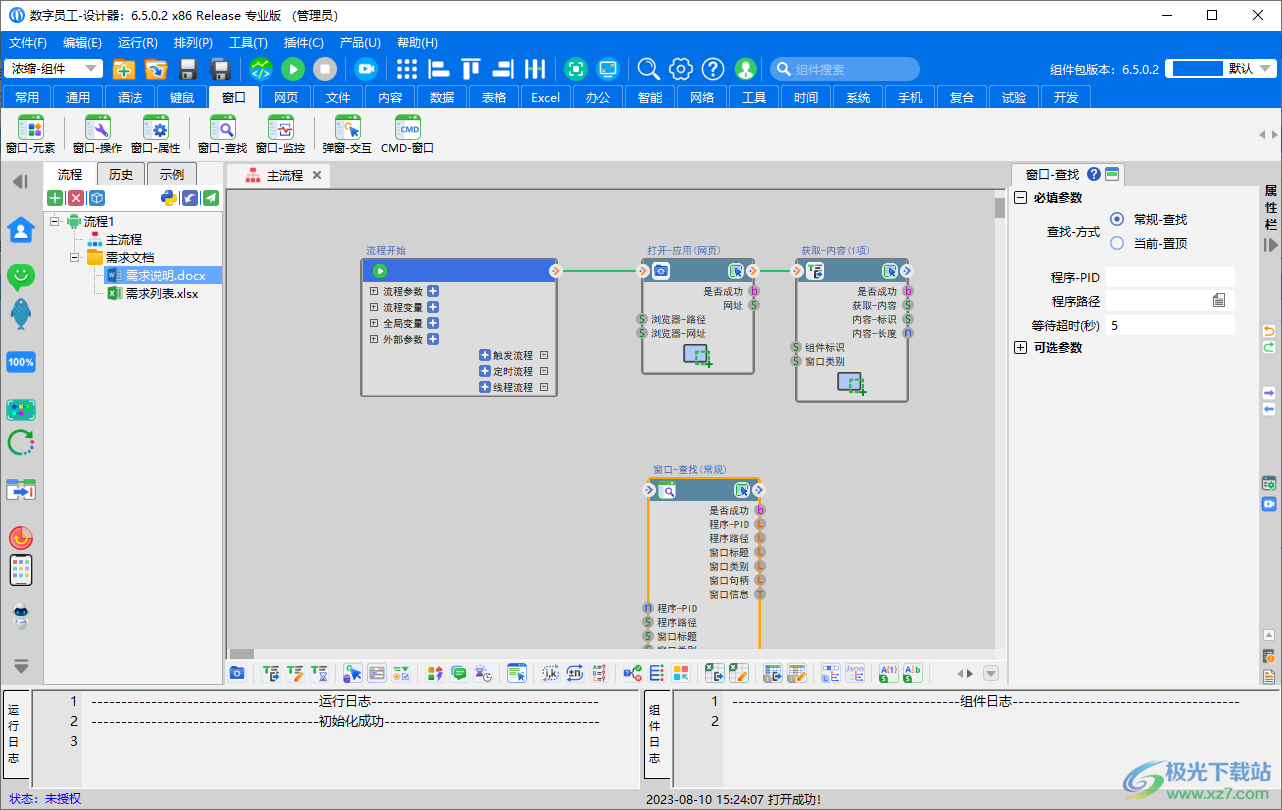
软件功能
组件列表栏
语法、窗口、网页、文件、内容、数据、表格、excel、办公、智能、网络
工程栏
工程栏位于设计器左边区域,分为流程栏、历史栏、示例栏
流程栏
新增子流程、删除子流程、流浪流程存储路径、查看流程代码、导入流程或组件、发布流程
历史栏
历史栏展示三天以内、一周以内、一月以内、更早时间的历史流程
皮肤栏
皮肤位于设计器右上角,用户可根据自己喜好选择不同颜色的皮肤。
工具栏
打开流程、保存、保存所有、编译、运行、中止运行、录制、自动排列、左对齐、顶对齐
角色栏
角色栏位于设计器的左上角,下拉框形式供用户选择不同的角色组件
排列
组件自动排列、组件左边对齐、组件顶部对齐、组件右边对齐、组件水平分隔
工具
发布流程、导出预览包、导入流程包、导入组件包、界面通配管理、配置管理、下载组件包
插件
谷歌/火狐/edge/360浏览器插件安装、Java 插件安装、环境包安装、界面模块刷新、键盘服务
软件特色
机器人流程自动化。
自动化,通过模拟人进行业务应用自动化操作,辅助完成繁杂业务流程,实现企业日常业务流程的自动化落地。
人工智能。
智能化,通过集成AI组件(OC-R/NLP/ASR),融合人的思维与行为,提供智能识别、分析与决策能力,赋能企业智能化转型。
可视化流程设计
可视化界面,通过简单拖拽设置参数即可进行业务流程编辑设计。
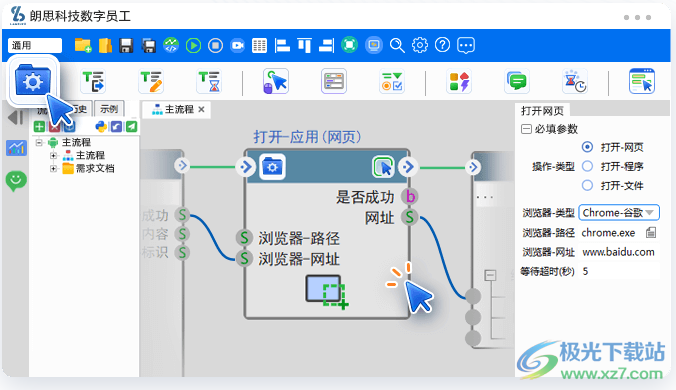
零代码与零差错
组件化无代码设计,业务人员无需编程经验,全员皆可用; 自动执行,避免人为差错
破除数据间壁垒
跨平台、跨系统、跨部门;多用户、多系统、 多场景协同;易集成与高扩展。
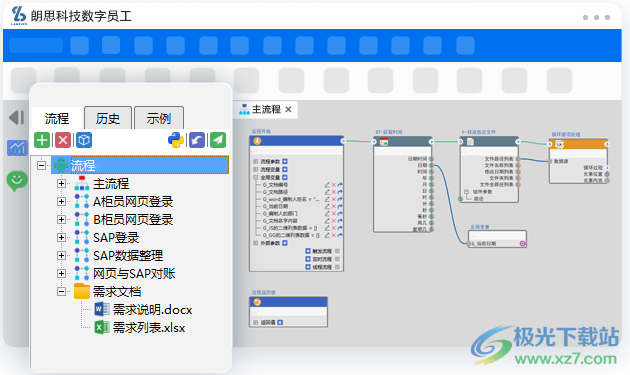
灵活的部署模式
本地私有化部署或云部署,无需改变任何业务或环境, 无侵入式快速部署。
企业级智能平台
端到端企业级智能平台,智能分析与决策,赋能企业, 提质降本增效。
使用方法
1、将朗思科技数字员工直接安装到电脑,安装完毕就可以启动软件
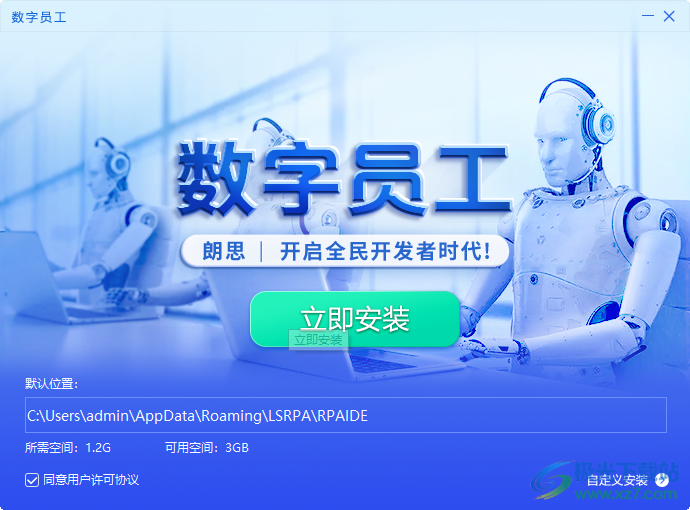
2、如图所示,现在软件已经安装到电脑,可以立即运行
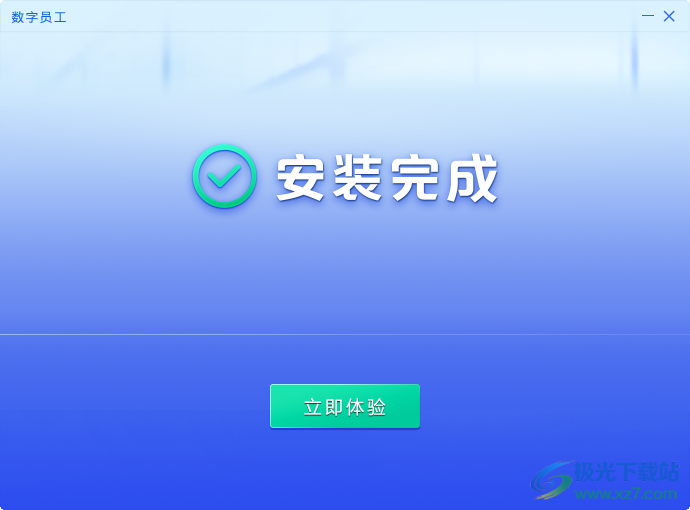
3、启动软件就可以进入新的流程设计界面,点击文件菜单就可以创建流程
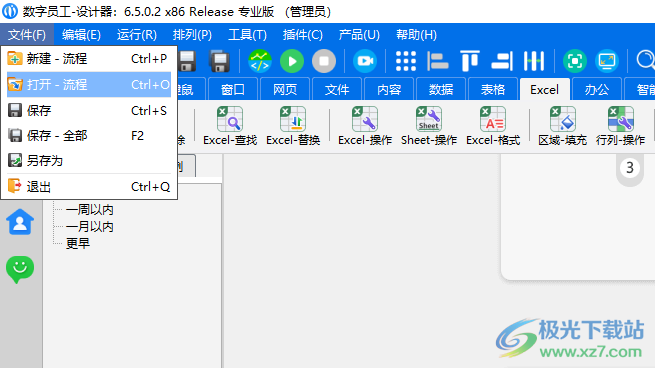
4、 设置流程保存的地址,输入流程的名字

5、点击流程的右上角按钮并拖动,随后自动弹出连接线,可以选择添加打开应用功能
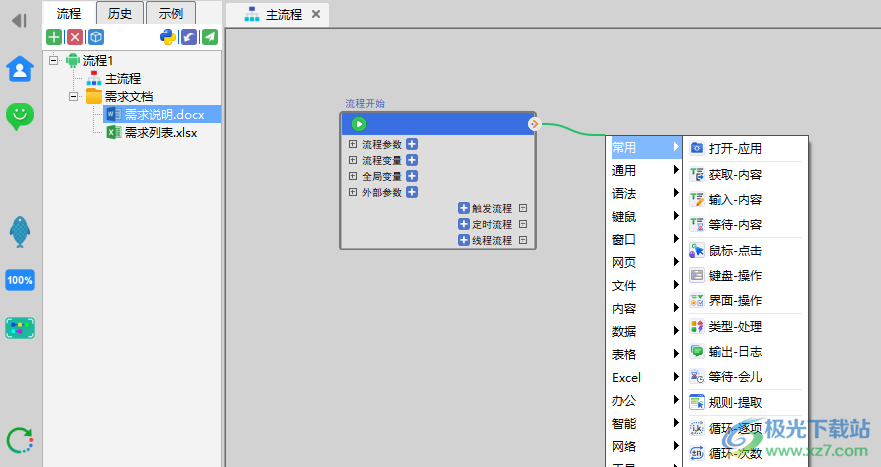
6、如图所示,已经创建一个新的打开应用组件,可以编辑数据
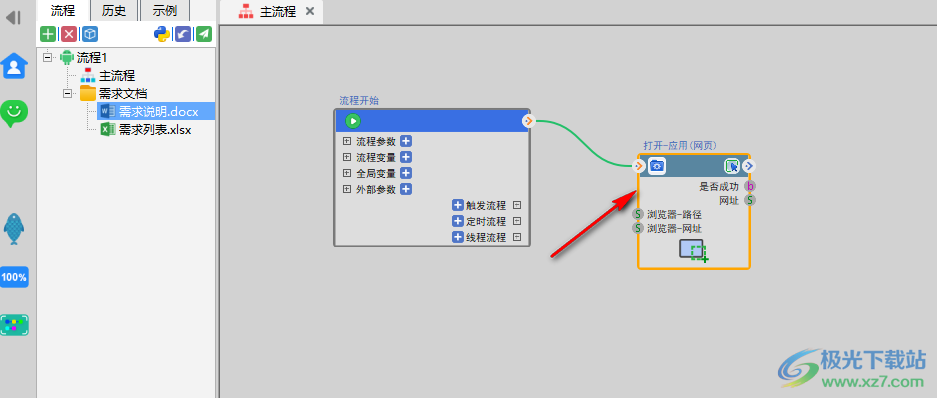
7、在属性编辑界面可以设置打开网页,打开软件,打开文件
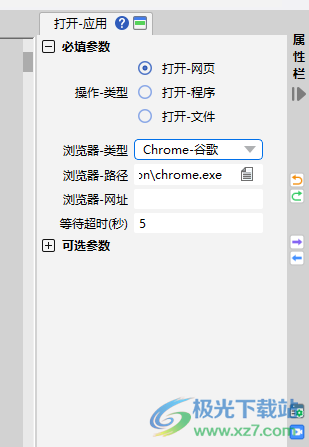
8、继续拖动右上角的连接线,可以添加获取内容的组件
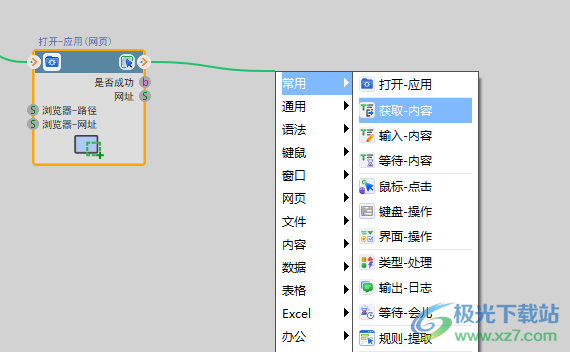
9、在软件设置获取-内容、获取-内容(多项)、获取-表格内容、获取-区域内容
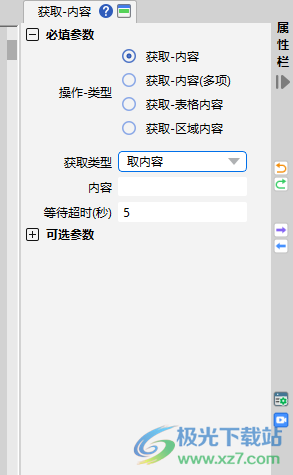
10、每个组件都是可以拖动多次的,可以设置不同的工作流程
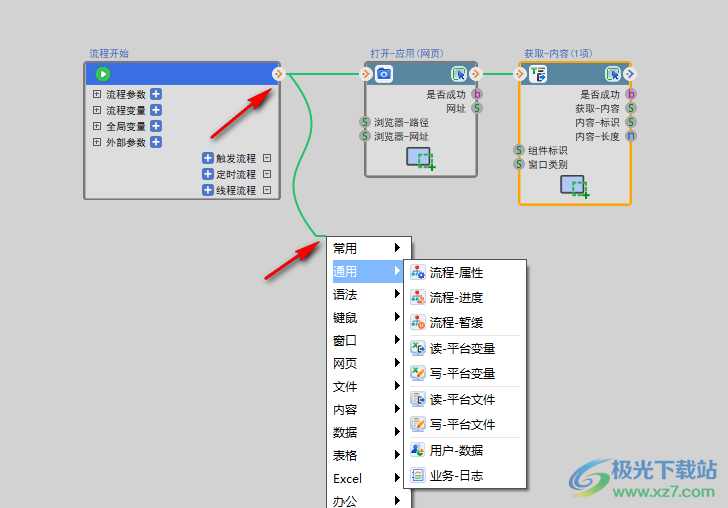
11、在软件顶部也可以拖动组件到底部的设计区域使用,窗口组件添加界面如图所示
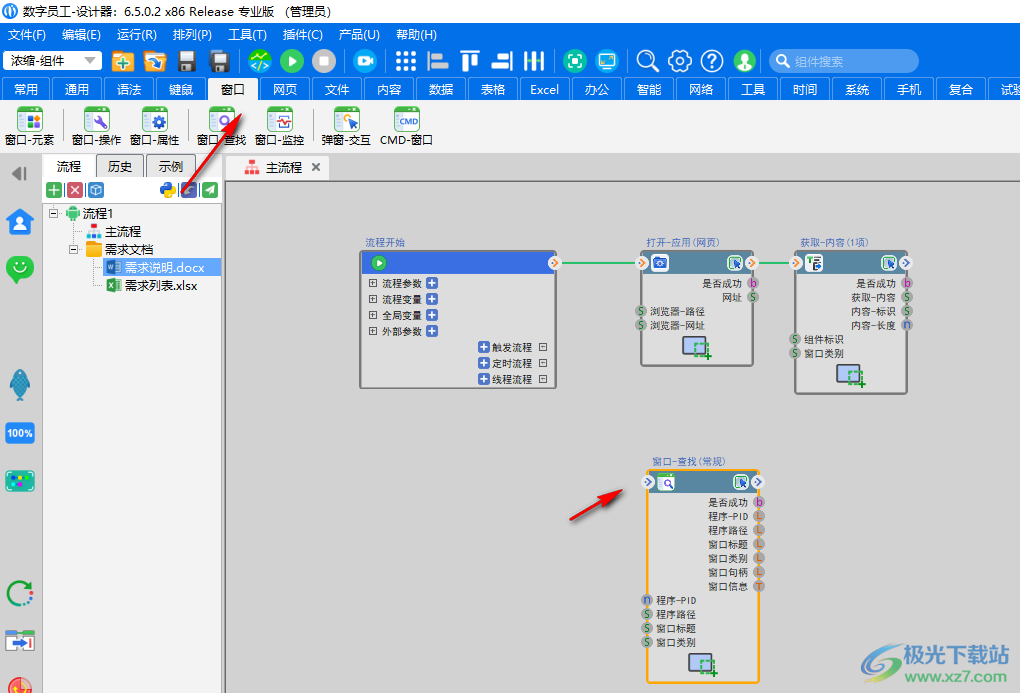
12、安装-谷歌插件、安装-火狐插件、安装-Java插件、安装-Edge插件
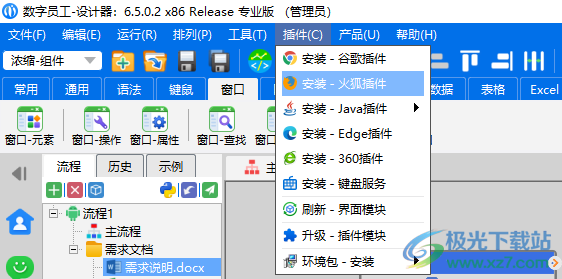
13、帮助界面,可以打开官方的用户手册使用,在这里阅读文档
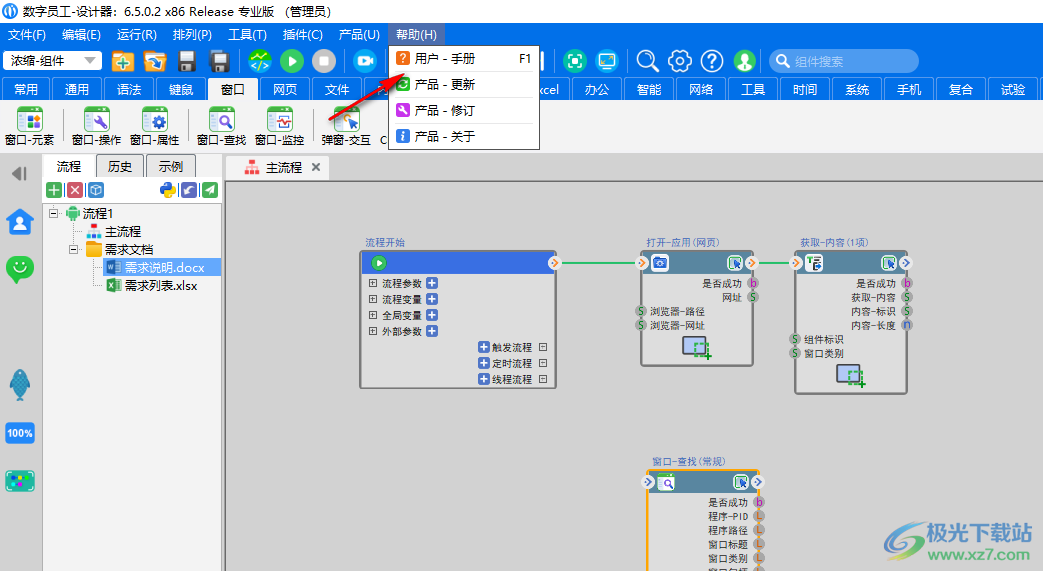
14、支持流程运行前自动编译、流程运行时设计器最小化、流程运行结束后显示设计器
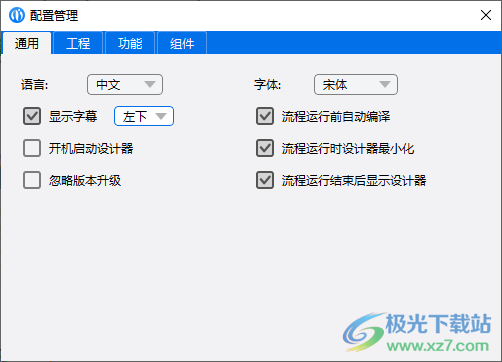
15、流程默认保存路径、自开发组件保存路径、默认数字员工路径、流程运行时录屏

16、允许访问网盘(管理员权限生效)、行业组件属性采集

17、组件
鼠标默认操作类型:
智能
等待超时(秒):5
组件关联元素发生变化后,同步更新相同组件
当引脚返回值为有效路径时,双击引脚后,自动打开路径文件
组件状态缓存
自开发组件-忽略-组件包版本差异
界面元素完整预览图
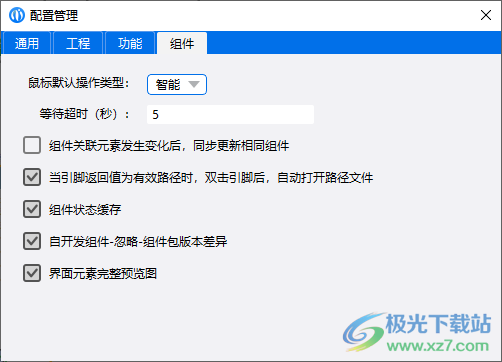
官方教程
3.11.1 读取-Word
读取-内容:根据 Word 路径,读取 Word 中内容。
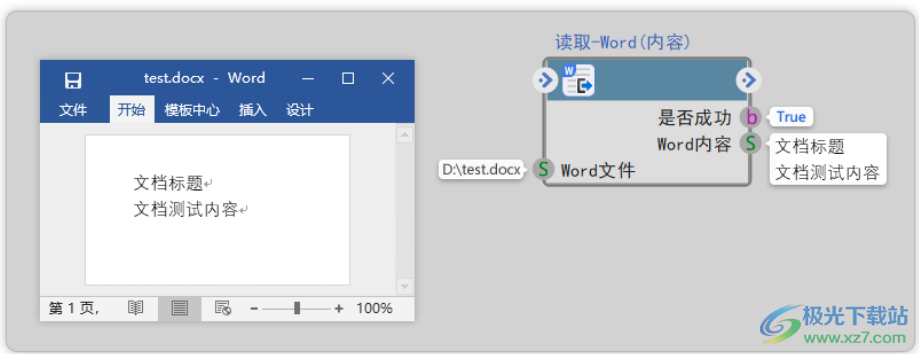
3.11.2 写入-PPT
写入-内容:根据 PPT 路径,指定页码、文本框位置,写入文本内容。
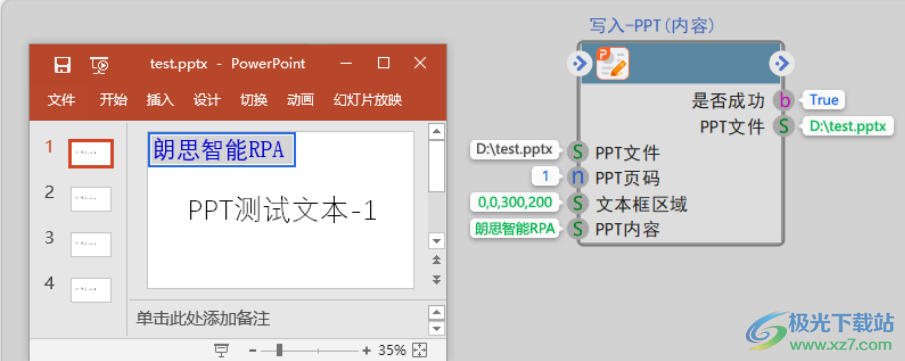
3.11.3 读取-PDF
读页-内容:根据 PDF 文件中指定的页码,获取文本内容
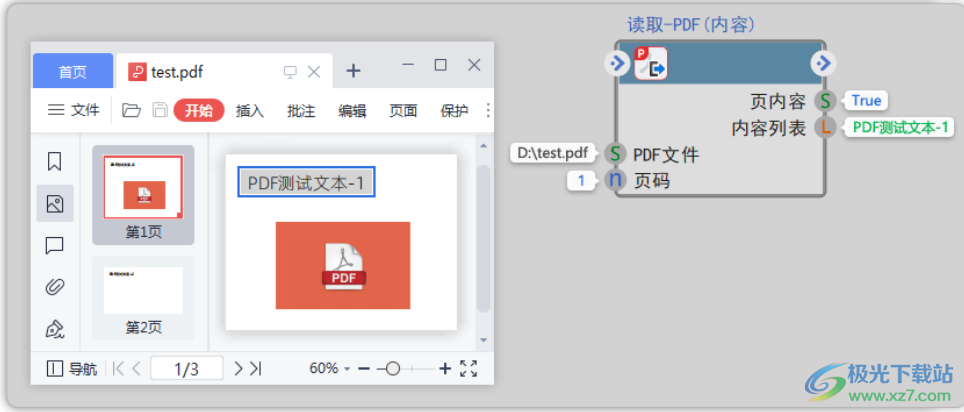
3.11.4 写入-CSV
写入-内容:写入方式(追加),根据 CSV 路径,追加数据到 CSV 文档中。
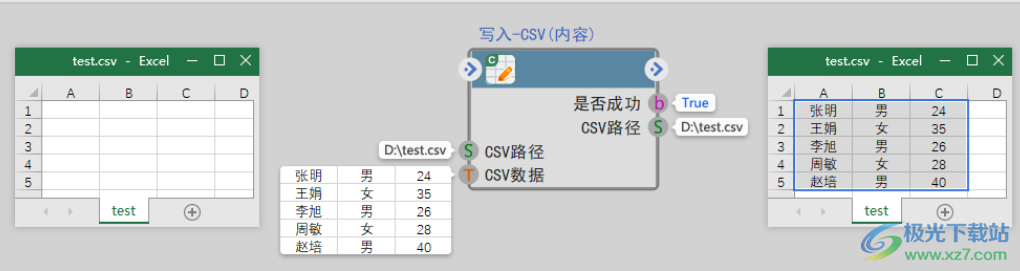
3.12 智能
3.12.1 OCR-离线
OCR-离线:对图片进行识别, 获取识别的内容。

3.12.2 内容-验证码
识别-方式:图鉴,通过在线拾取到内容验证码,完成验证码自动输入。
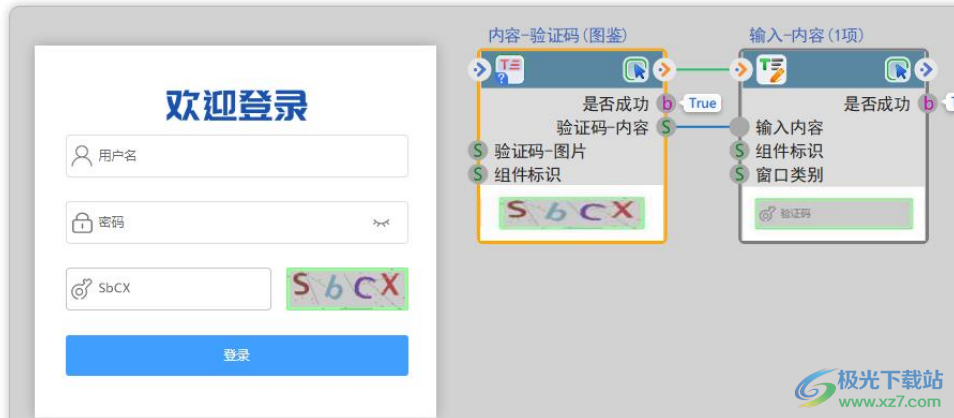
3.12.3 NLP-分析
语法-分析:语法智能分析。
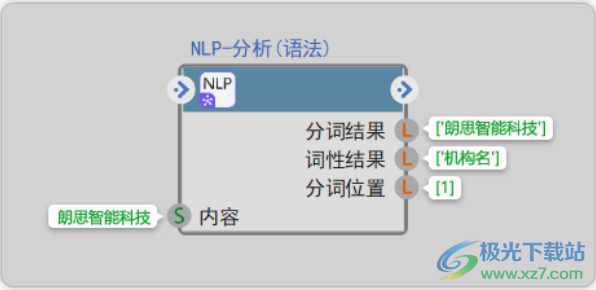
3.13 网络
3.13.1 Http-操作
Http-下载:网络文件 http/https 下载。
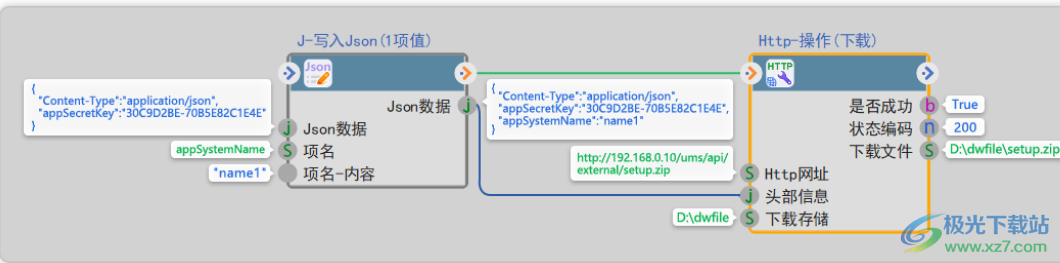
3.13.2 办公-机器人
微信-机器人:群聊中通过微信机器人发生消息
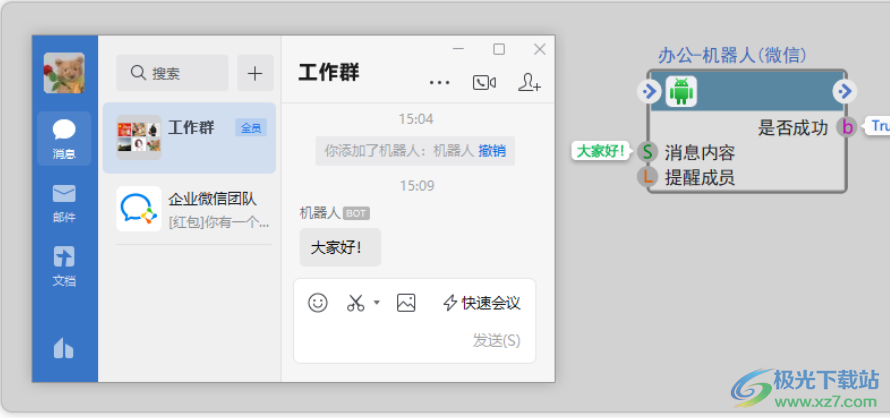
3.13.3 接收-邮件
接收-邮件:完成邮件收取并保存在本地。
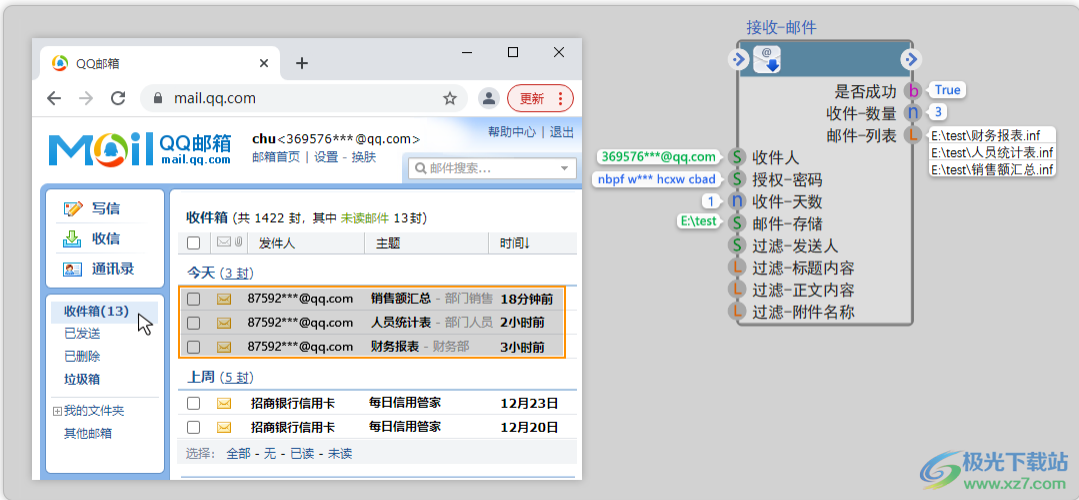
常见问题
1. 引脚数据类型不一致,无法连线
针对数据类型不一致,组件之间无法通过引脚连线传参,组件“类型-处理”可以进行类型的查询、检查和转换,转换成相应的数据类型完成引脚连线传参
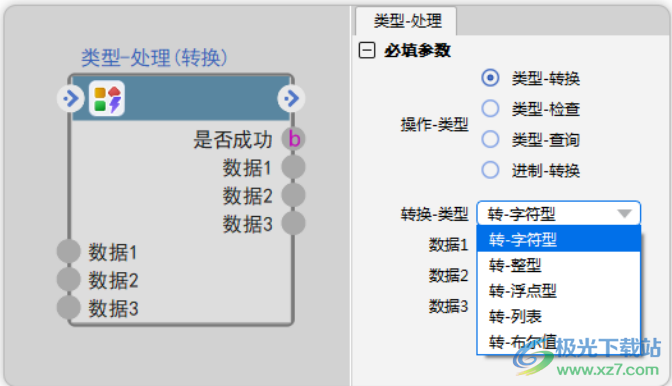
2. 同一个流程如何保存多份
解决方案:流程栏选中流程 → 右键鼠标 → 另存为-新流程 → 点击【克隆】
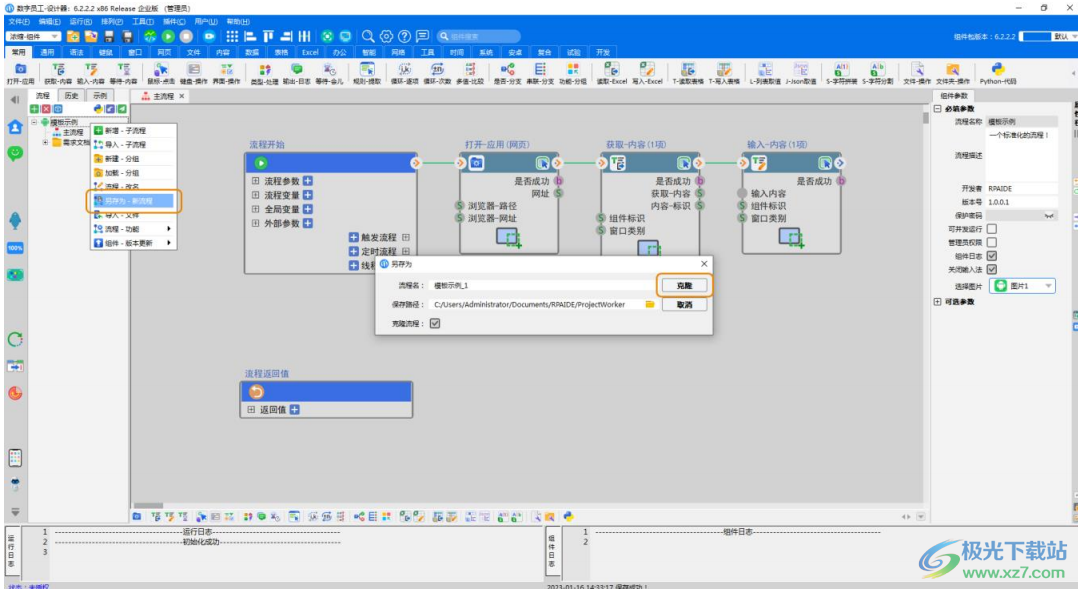
3. 同一个流程如何多次发布到本地数字员工
同一个流程已发布一次到本地数字员工,对该流程修改后重新发布,提示“数字员工内已存在相同名称的流程,是否将其覆盖”,但是原发布的流程需要继续保留怎么办?
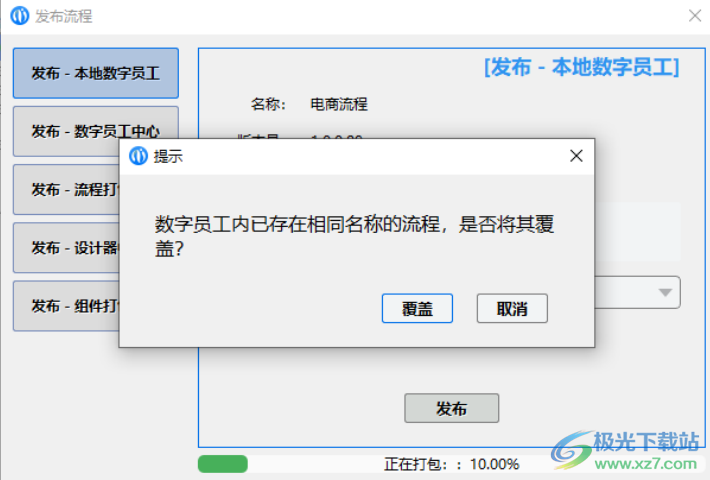
解决方案:首先将该流程另存一份,鼠标双击弹窗中的新流程名称,然后在新打开的设计器中继续发布流程到本地数字员工。
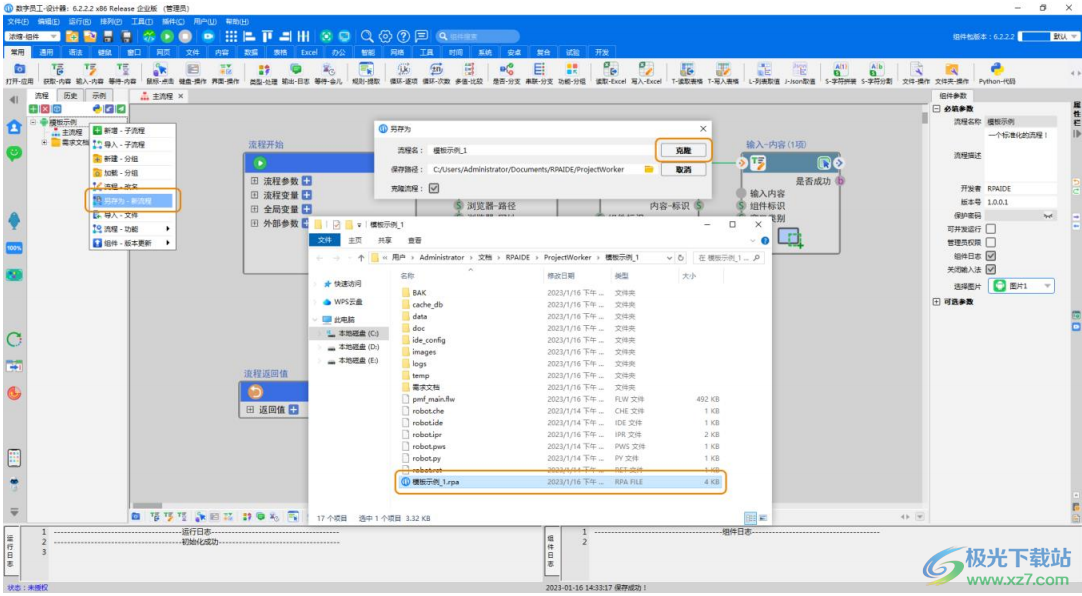
4. Edge 浏览器打开的网页已全部关闭,仍长期占用内存
解决方案:进行 Edge 浏览器配置项修改
1) 点击 edge 浏览器右上角菜单按钮
2) 选择“设置”
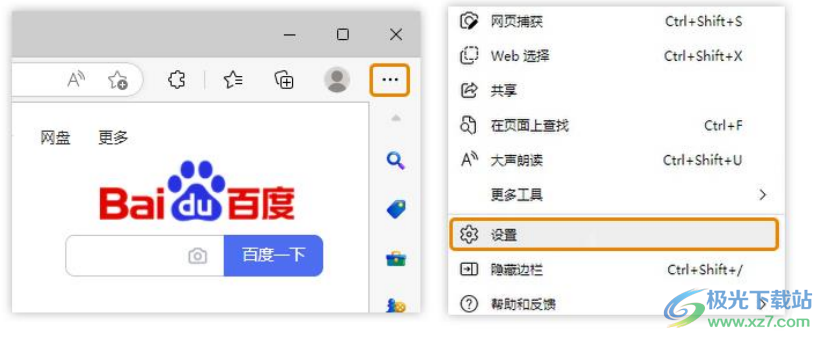
3) 选择左边菜单栏中“系统和性能”
4) 关闭 “启用增强” 功能
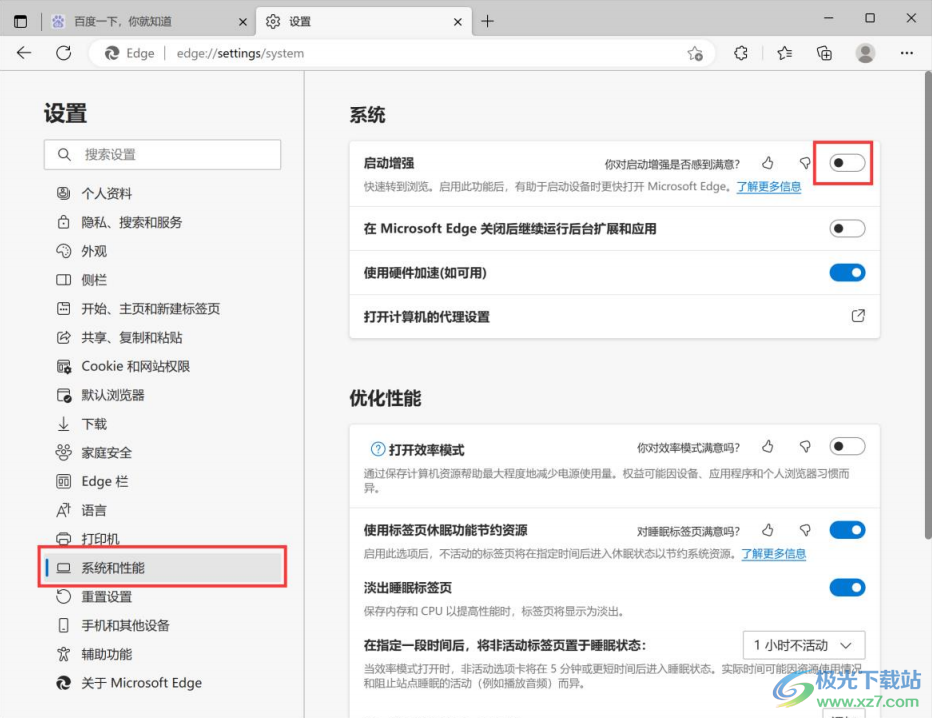
下载地址
- Pc版
朗思RPA数字员工 v6.5.0.2 官方版
本类排名
本类推荐
装机必备
换一批- 聊天
- qq电脑版
- 微信电脑版
- yy语音
- skype
- 视频
- 腾讯视频
- 爱奇艺
- 优酷视频
- 芒果tv
- 剪辑
- 爱剪辑
- 剪映
- 会声会影
- adobe premiere
- 音乐
- qq音乐
- 网易云音乐
- 酷狗音乐
- 酷我音乐
- 浏览器
- 360浏览器
- 谷歌浏览器
- 火狐浏览器
- ie浏览器
- 办公
- 钉钉
- 企业微信
- wps
- office
- 输入法
- 搜狗输入法
- qq输入法
- 五笔输入法
- 讯飞输入法
- 压缩
- 360压缩
- winrar
- winzip
- 7z解压软件
- 翻译
- 谷歌翻译
- 百度翻译
- 金山翻译
- 英译汉软件
- 杀毒
- 360杀毒
- 360安全卫士
- 火绒软件
- 腾讯电脑管家
- p图
- 美图秀秀
- photoshop
- 光影魔术手
- lightroom
- 编程
- python
- c语言软件
- java开发工具
- vc6.0
- 网盘
- 百度网盘
- 阿里云盘
- 115网盘
- 天翼云盘
- 下载
- 迅雷
- qq旋风
- 电驴
- utorrent
- 证券
- 华泰证券
- 广发证券
- 方正证券
- 西南证券
- 邮箱
- qq邮箱
- outlook
- 阿里邮箱
- icloud
- 驱动
- 驱动精灵
- 驱动人生
- 网卡驱动
- 打印机驱动
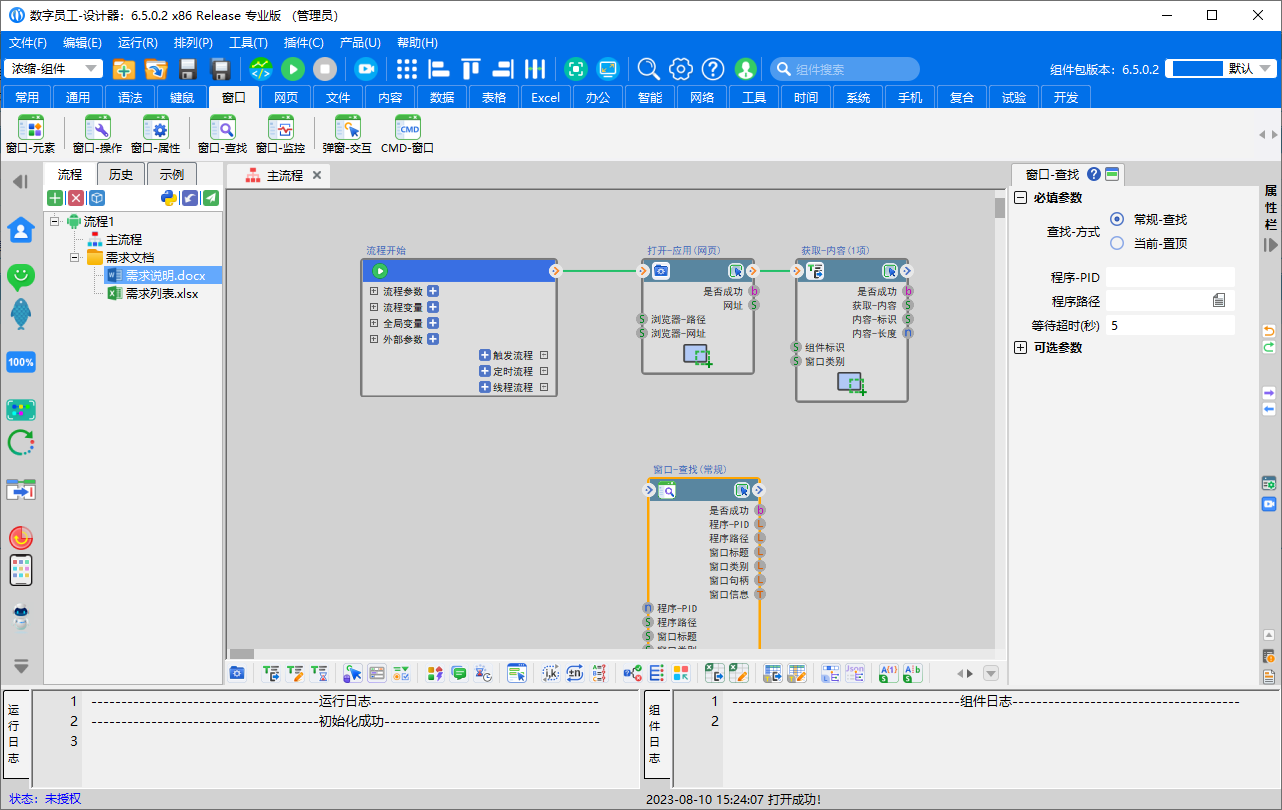






































网友评论